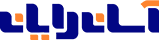برای بسیاری فکر جا به جا کردن وبسایت از یک هاست به هاست دیگر ترسناک است. اما در واقعیت اگر بدانید که دقیقاً باید به چه ترتیبی هاستتان را عوض کنید کار چندان سختی در پیش ندارید. تغییر هاست را میتوانید حتا بدون داون شدن و از کار افتادن سایت انجام دهید. در این مطلب یاد میگیریم چگونه به ترتیبی که سایت در جریان روند جابهجایی از کار نیفتد یا داون نشود یا از دسترس خارج نشود هاستش را عوض کنیم.
نکته: برای اینکه سایتتان داون نشود حتماً در نظر داشته باشید که تا پیش از کامل شدن مراحل انتقال سایت به هاست تازه حساب هاستینگ قدیمیتان را از بین نبرید. اگر از هاست فعلیتان ناراضی هستید دلیلی ندارد که نتوانید چند ساعت دیگر هم حضور سایتتان روی همان هاست را تحمل کنید. عجله نکنید؛ نخست مطمئن شوید که سایتتان روی هاست جدید بدون مشکل کار میکند. بعد حسابتان پیش شرکت هاست قبلیتان را غیرفعال/کنسل کنید و دامنهتان را روی هاست جدید تنظیم کنید.
۱-یک هاست جدید پیدا کنید و سفارش هاست بدهید:
اول باید شرکت هاستینگ جدیدی پیدا کنید که به نظرتان خدمات و کیفیت هاستش بهتر است. بهتر است تحقیق کافی کنید تا مجبور نشوید باز هم به دلیل راضی نبودن سایتتان را به شرکت سومی انتقال دهید. وقتی تصمیمتان را گرفتید یک بسته/پلن هاست مطابق مشخصات مورد نظرتان سفارش دهید و مطمئن شوید هاست جدیدتان فعال است و میتوانید به کنترل پنل آن وارد شوید.
در این مرحله شما هنوز دامنهتان را روی هاست قبلی نگه داشتهاید؛ بنابراین برای دسترسی به پنل هاست جدید باید با مشخصات کاربرییی که دریافت کردهاید به IP پنل هاستینگ شرکت یا آدرسی که شرکت هاستینگ برای دسترسی به پنل در اختیارتان میگذارد وصل شوید.
۲-از همهی فایلهای سایتتان که روی هاست قدیمی دارید بکاپ بگیرید:
این کار ساده است اما ممکن است بسته به اندازهی سایتتان وقتگیر باشد. به هر حال این کار اساسی است. احتمالاً اگر شما وبماستر زرنگی باشید قبلاً به طور مرتب از کل وبسایتتان بکاپ تهیه کردهاید. بکاپ شما باید حاوی آخرین فایلهای سایتتان باشد. همهی فایلهایتان را مثلاً از طریق FTP دانلود کنید. فراموش نکنید که از دیتابیسهایتان هم بکاپ بگیرید. فایلهایتان را از روی هاست قبلی پاک نکنید؛ بگذارید تا آخر کار سایتتان روی هاست قدیمی بماند.
۳-فایلهایتان را در هاست جدیدتان آپلود کنید:
با استفاده از پنل یا FTP هاست جدید فایلهایتان را آپلود کنید. برای دسترسی به FTP باید از IP و مشخصات کاربری FTP که شرکت هاستینگ جدید در اختیارتان گذاشته یا از زیردامنهی موقت (Instant Alias) که این شرکت برایتان میسازد استفاده کنید. معمولاً این دامنهی موقت به صورت yourdomain.com.hostingdomain.com است. برای دسترسی به FTP اول این اسم یک .ftp اضافه کنید.
۴-حسابهای ایمیلتان را دوباره بسازید:
اول از طریق نرمافزارهای ایمیلخوان مانند Outlook از کل ایمیلهایتان بکاپ بگیرید چون بعد از تعویض هاست دیگر این ایمیلها در صندوق پستیتان نخواهند بود. سپس برای اینکه بعد از انتقال کامل سایت روی هاست جدید هیچ کدام از ایمیلهایی را که برایتان فرستاده میشود از دست ندهید همهی حسابهای ایمیلی را که روی هاست قبلی داشتید در حساب هاستینگ تازهتان ایجاد کنید. مثلاً اگر یک ایمیل info در هاست قبلی داشتید یک ایمیل info هم اینجا بسازید.
۵– مطمئن شوید که سایتتان روی هاست تازه بدون هیچ مشکلی کار میکند:
حتماً دوست ندارید پس از انتقال سایت تازه به دنبال رفع مشکلاتی باشید که در سیستم جدید ممکن است با آنها روبهرو شوید. اول مطمئن شوید که همهی قابلیتهای سایتتان روی هاست جدید هم کار میکنند. برای این کار میتوانید همان طور که در گام سوم توضیح دادیم از instant alias استفاده کنید یا روی یک دامنهی دیگر که متعلق به خودتان است یا به پنل آن دسترسی دارید یک سابدومین موقت ایجاد کنید و مشخصات رکوردهای DNS آن را روی هاست جدیدتان قرار دهید و سایتتان را موقتاً روی آن ساب دومین قرار دهید. به هر ترتیب سایتتان را بالا بیاورید و خیالتان را راحت کنید که ایرادی پیدا نکرده است.
۶- نیم سرورهای (DNS) دامنهتان را تغییر دهید:
حالا که خیالتان از همه جهت راحت شده میتوانید DNSتان را به هاست جدید تغییر دهید. تنظیمات DNS مورد نیاز را شرکت هاستینگ جدید در اختیارتان میگذارد و معمولاً به صورت ns1.hostingdomain.com و ns2.hostingdomain.com هستند.
تغییر آدرسهای DNS را باید از طریق شرکت ثبت دامنهتان انجام دهید. معمولاً شرکتهای ثبت دامنه به شما یک پنل کاربری میدهند که از آن طریق میتوانید نیم سرورهای مربوط به هاستتان را روی دامنه تنظیم کنید. اگر دامنهتان را از طریق شرکت هاستینگ قدیمیتان ثبت کردهاید هم از طریق پنل کاربری یا پنل دامنهای که آن شرکت در اختیارتان گذاشته میتوانید این کار را انجام دهید. این کار به معنی انتقال دامنه نیست و در بیشتر موارد برای تمدید یا انتقال دامنهتان باز هم با شرکتی که ثبت دامنه را برایتان انجام داده سر و کار خواهید داشت.
در هاست جدیدتان هم مطمئن شوید سایتتان را روی دامنهی خودتان قرار دادهاید.
۷-منتظر انتشار تغییرات DNS بمانید:
بعد از تغییر نیم سرورها ۲۴ یا حداکثر ۴۸ ساعت (و اغلب کمتر از این مدت) طول میکشد تا این تغییرات در اینترنت منتشر گردد. در این زمان انتظار سایت شما همچنان روی هاست قدیمی بالا میآید و به تدریج با انتشار نیم سرور جدید دامنهتان سایت از روی هاست جدید خوانده خواهد شد. وقتی انتشار تغییرات DNS کامل شد همهی درخواستها برای دامنهی شما از روی هاست جدید پاسخ داده خواهند شد و دیگر نیازی به هاست قبلیتان ندارید.
۸-حساب هاست قدیمیتان را ببندید یا تا پایان دورهاش نگه دارید:
حالا که دیگر به هاست قدیمی هیچ نیازی ندارید (بعد از حدود ۴۸ ساعت) و بعد از اینکه مطمئن شدید وبسایتتان از روی هاست جدید بالا میآید (مثلاً از طریق پینگ گرفتن و مشاهدهی IPی سایتتان) میتوانید اشتراک هاستتان را در شرکت هاستینگ قدیمی کنسل کنید. اگر هم پرداختتان سالانه بوده و هنوز از دورهی اشتراک هاستتان مدت قابل توجهی مانده و با بستن حساب بر اساس قراردادتان نمیتوانید ادعای برگشت پول یا حتا بخشی از آن کنید میتوانید محض محکمکاری آن حساب را هم نگه دارید تا دورهاش تمام شود، شاید به کارتان آمد! یک وقت دیدید با وجود همهی دقت و تحقیق در مرحلهی انتخاب با هاست جدیدتان هم به مشکلی برخوردید.
با این ترتیب موفق شدهاید هاستتان را عوض کنید و سایتتان را بدون هیچ داون شدن و از دسترس خارج شدنی روی هاست جدید بالا بیاورید.
- 0 کاربر این را مفید یافتند